Java环境搭建
1、Windows平台
1.1、下载并安装jdk
下载地址:JDK下载地址.
选择Windows x64,点击下载。
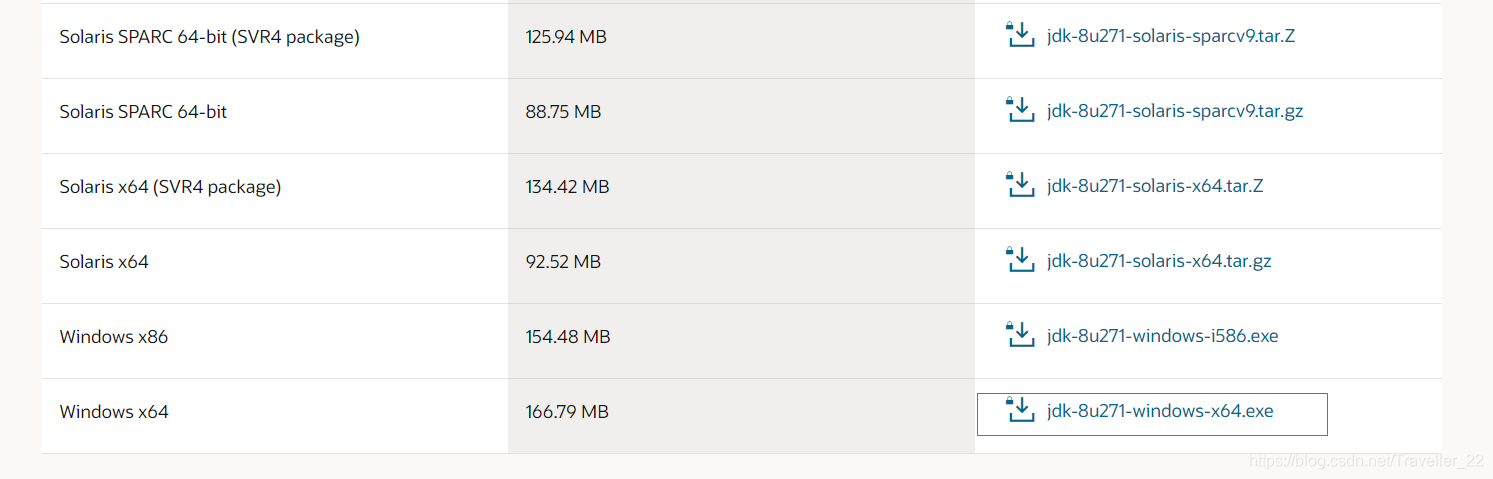
点击下载好的exe文件进行安装,一直默认就行。
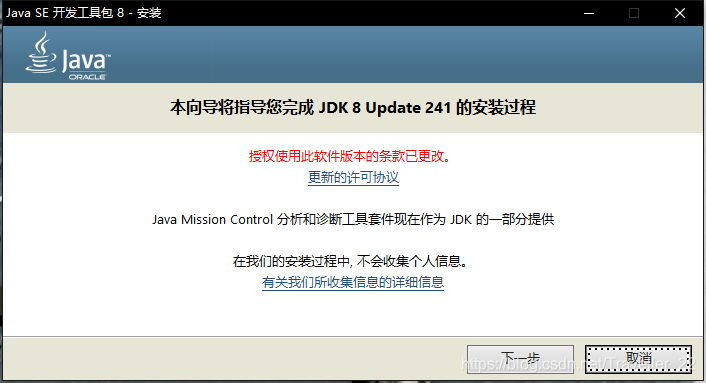
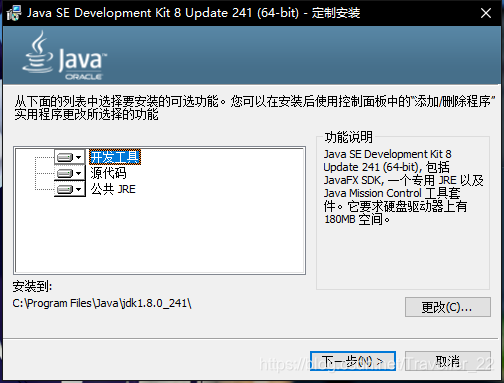
安装JDK的时候也会让你安装JRE
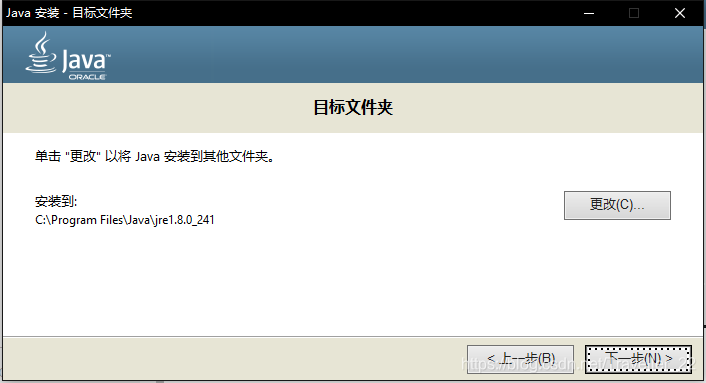
1.2、配置环境变量
点击桌面此电脑–>属性–>高级系统设置–>环境变量。
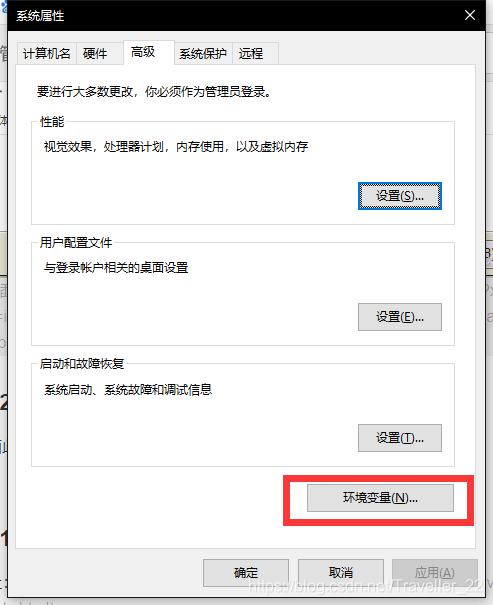
先添加JAVA_HOME环境变量
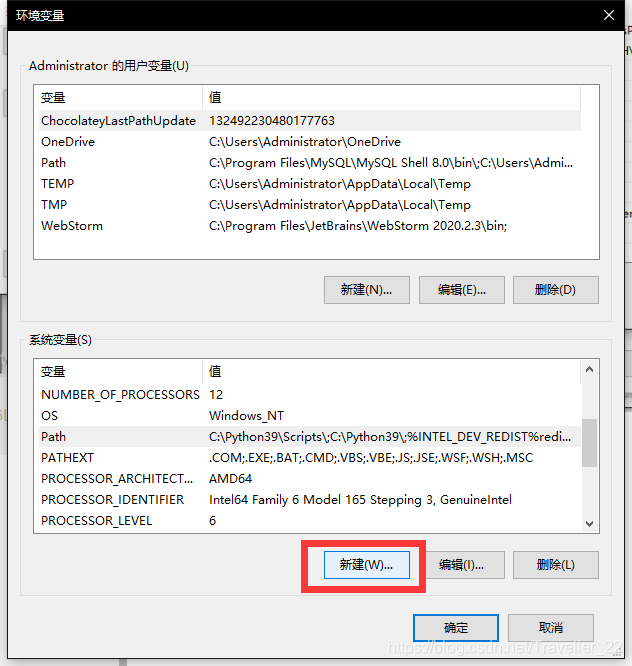
点击新建,设置变量名JAVA_HOME,点击浏览目录,选择Java安装目录,默认为:
C:\Program Files\Java\jre1.8.0_xxx

修改环境变量PATH的值,设置Java的bin路径
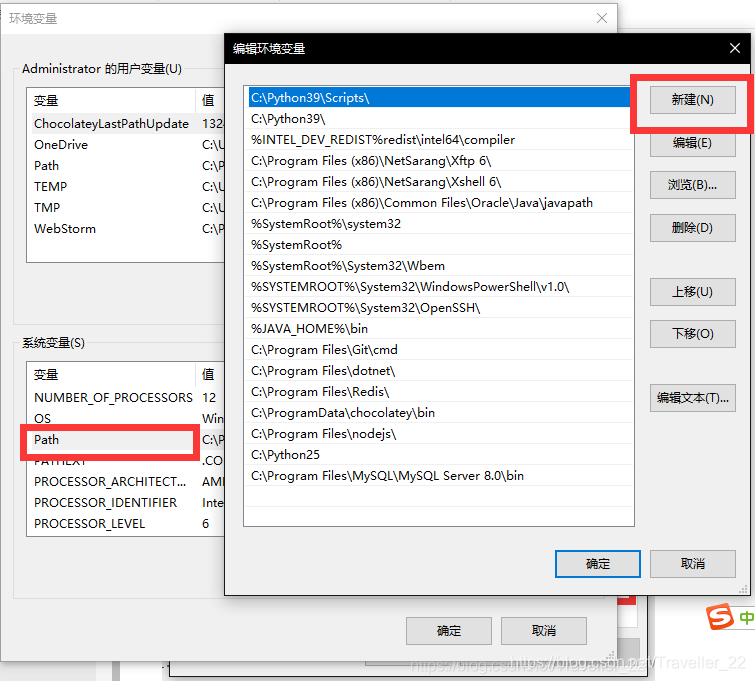
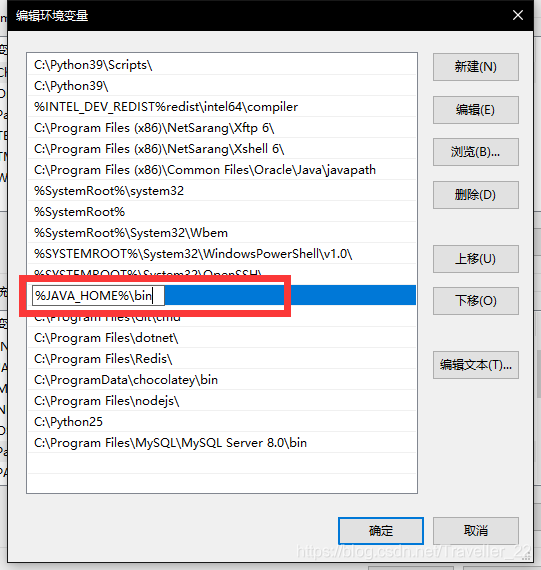
1.3、Java安装测试
按win+r打开运行,输入cmd并按回车,在控制台中输入java -version;有以下数据则说明jdk安装和设置成功。
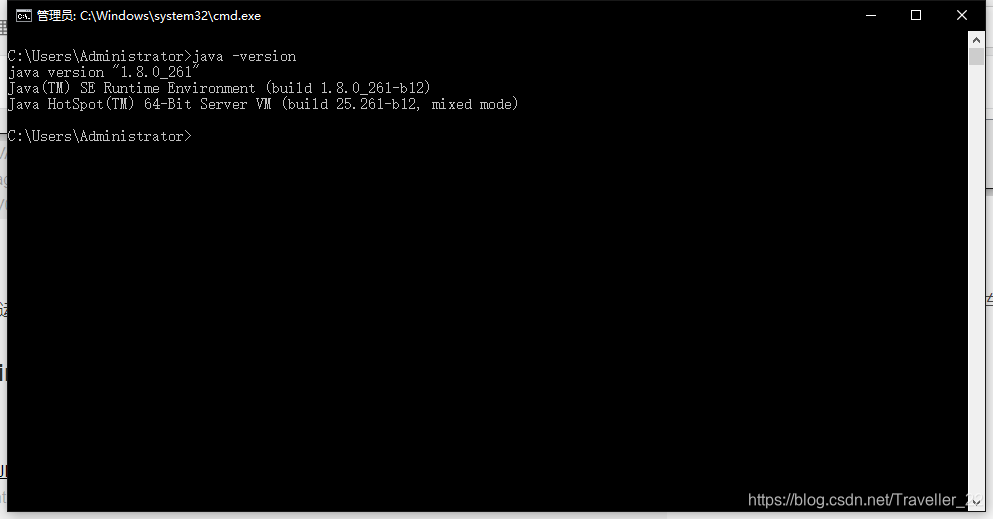
2、Linux平台
2.1、下载并安装jdk
下载地址:JDK下载地址.
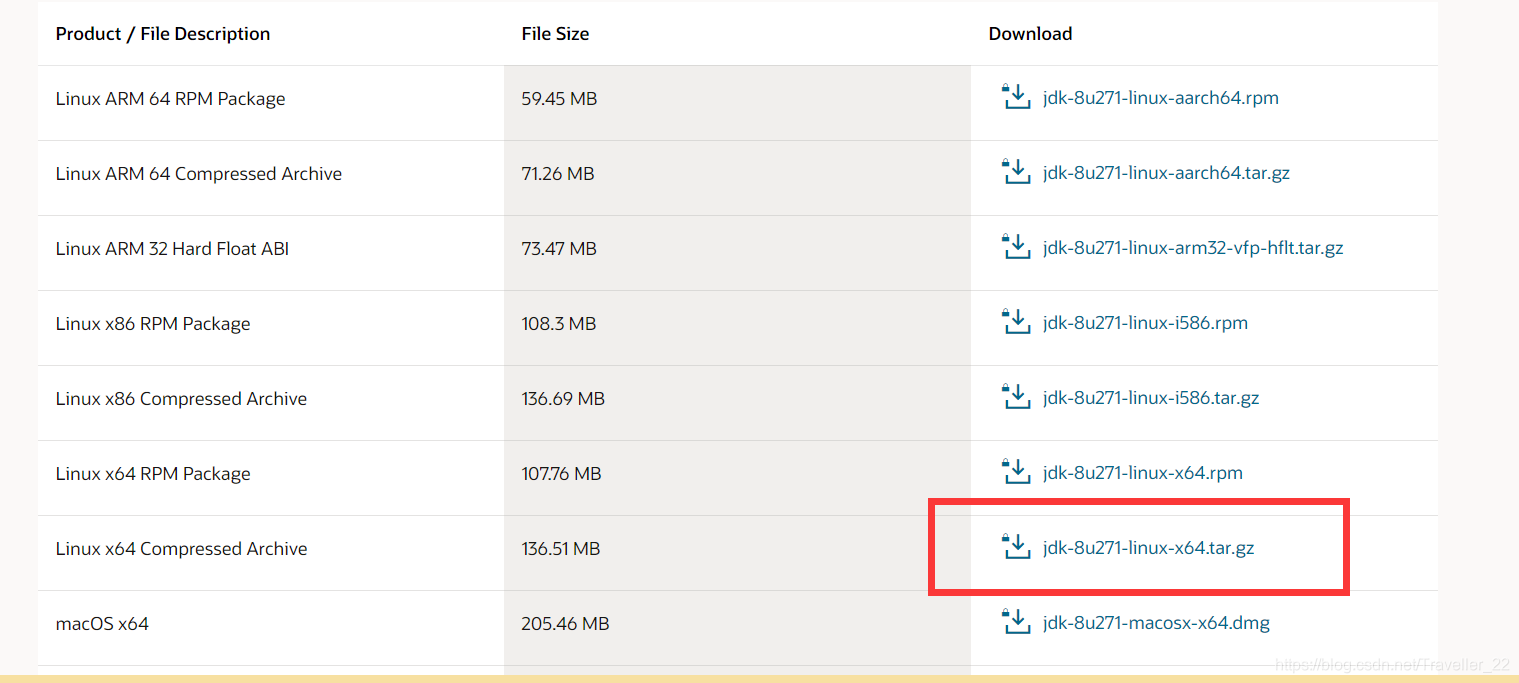
利用linux工具xshell、sftp上传并解压tar包
在linux终端中输入:
tar -zxvf jdk-8u241-linux-x64.tar.gz

2.2、配置环境变量
利用vim编辑器,编辑linux配置文件/etc/profile
在终端输入:
vi /etc/profile
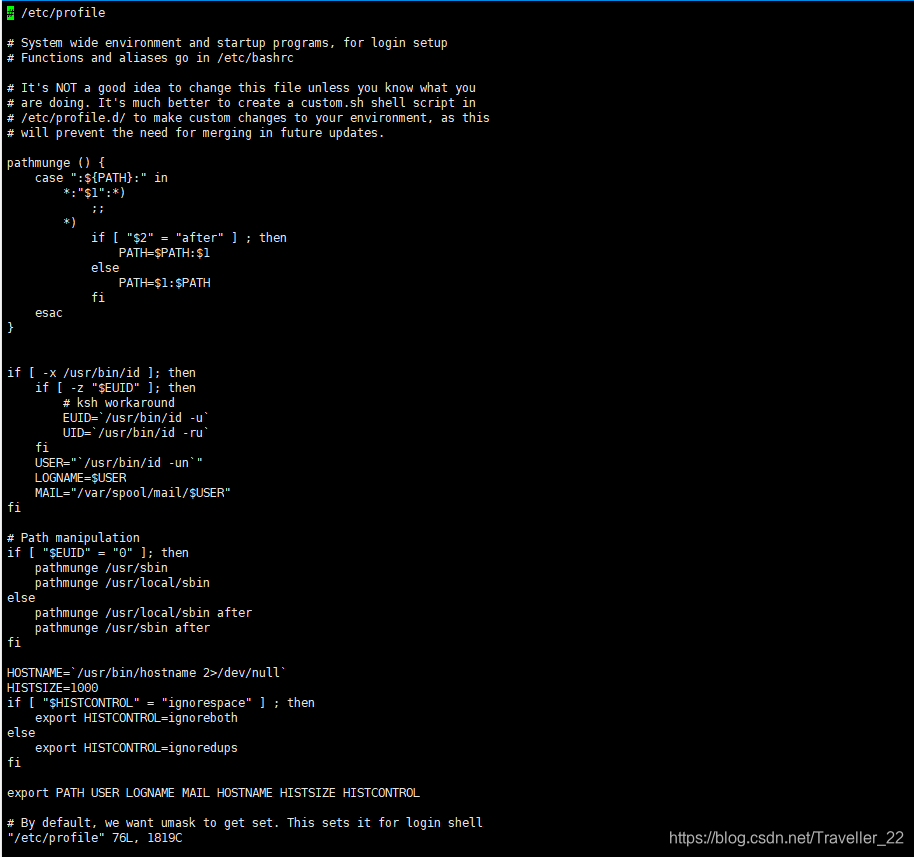
按shift+g跳到最后,并按o进入编辑模式
设置JAVA_HOME变量与PATH变量,编辑完后,按esc退出编辑模式,并按 : 输入wq退出文件编辑
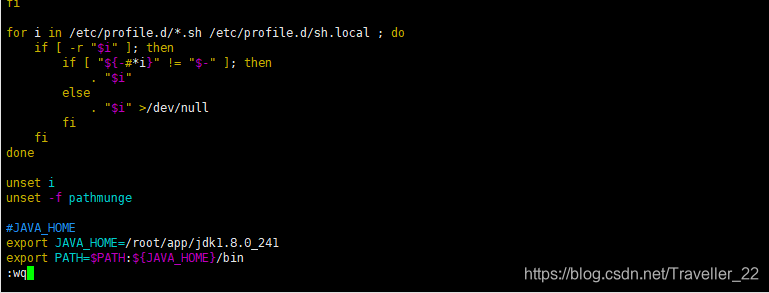
在终端输入重新加载配置文件
source /etc/profile
在终端输入java -version查看Java安装状态






